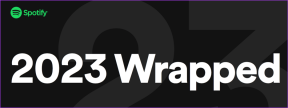Cara Menghapus Akun Google dari Chrome
Bermacam Macam / / March 07, 2022
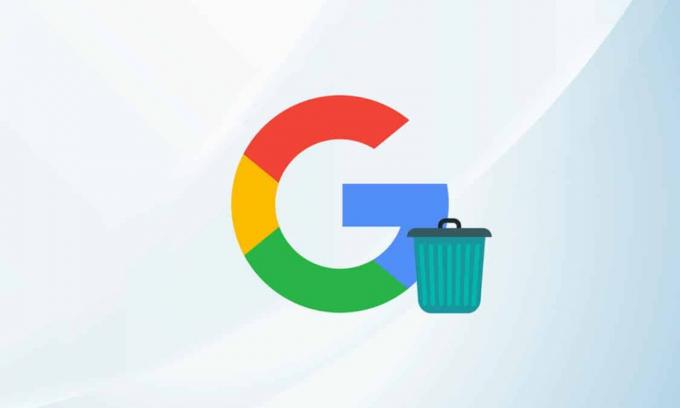
Semuanya cerah untuk Google Chrome bahkan sebagai browser web yang paling banyak digunakan di semua platform dan perangkat. Pengguna memiliki respons yang beragam terhadap beberapa fiturnya yang mencakup penggunaan memori tinggi yang tidak perlu, peluncuran aplikasi yang lambat, masalah privasi karena login otomatis, dll. Seseorang dapat menghapus akun google dari komputer dan menghapus akun google dari ponsel dengan cukup mudah. Pada artikel ini, kami akan menjelaskan langkah-langkah cara menghapus akun google dari chrome android atau menghapus akun google dari chrome.

Isi
- Cara Menghapus Akun Google dari Chrome
- Opsi I: Hapus dari PC
- Opsi II: Hapus dari Ponsel
- Cara Menonaktifkan Masuk Akun Chrome Otomatis
Cara Menghapus Akun Google dari Chrome
Salah satu fitur bermasalahnya, Masuk otomatis, tidak disukai oleh beberapa orang Chrome pengguna. Berikut adalah beberapa informasi berguna yang diberikan di bawah ini.
- Setiap kali Anda masuk ke situs web (layanan) Google seperti YouTube atau Gmail, browser akan secara otomatis memasukkan Anda ke profil Chrome Anda yang sesuai dan Anda akan diminta untuk menyinkronkan data penjelajahan Anda di seluruh perangkat untuk kelancaran pengalaman.
- Kini, fitur auto sign-in berguna untuk menyinkronkan data browsing (bookmark, history, dll) dengan sempurna. Namun, ini dapat menyebabkan beberapa masalah jika Anda menggunakan perangkat tamu untuk beberapa tugas terkait Google yang mendesak/hanya sekali.
Menghapus akun dari browser Chrome cukup sederhana dengan metode yang sama di sebagian besar perangkat. Sebelum melanjutkan dengan instruksi, pastikan untuk memeriksa data penjelajahan Anda untuk menghindari penghapusan konten penting/wajib.
Opsi I: Hapus dari PC
1. Klik pada profil melingkar ikon hadir di sebelah ekstensi. Pilih roda gigi (Kelola Profil).
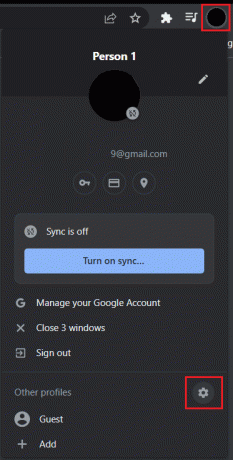
2. Jendela chrome baru yang mencantumkan semua profil pengguna aktif akan terbuka. Klik pada Lebih Banyak Tindakan ikon pada kartu profil Anda.
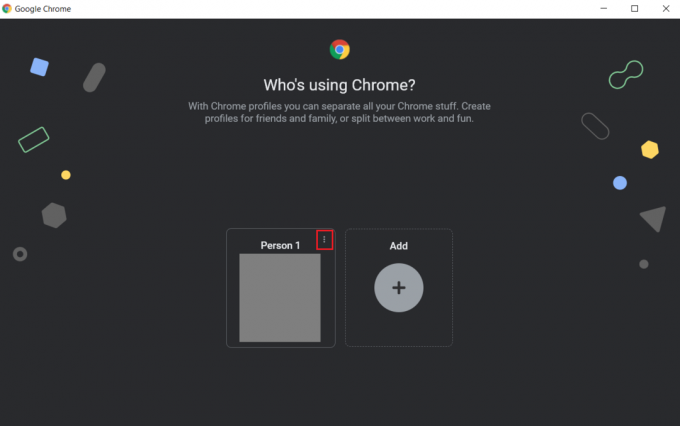
3. Pilih Menghapus.
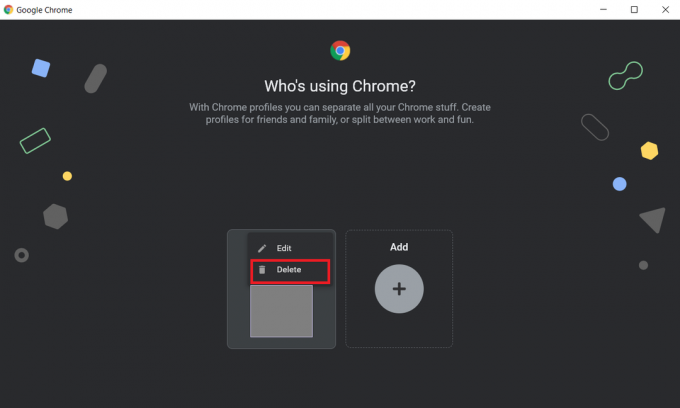
4. Munculan yang memperingatkan Anda tentang penghapusan semua data penelusuran (riwayat, kata sandi, bookmark, dll.) akan muncul. Klik Menghapus sekali lagi untuk konfirmasi.

Akun Anda akan dihapus. Ini adalah bagaimana Anda menghapus akun google dari komputer.
Opsi II: Hapus dari Ponsel
Ikuti langkah-langkah ini untuk menghapus Akun Google dari Chrome di ponsel Android Anda.
1. Di pojok kanan atas, ketuk tiga titik, lalu pilih Pengaturan dari menu tarik-turun.

2. Dibawah Anda dan Google, ketuk profil yang ingin Anda hapus.
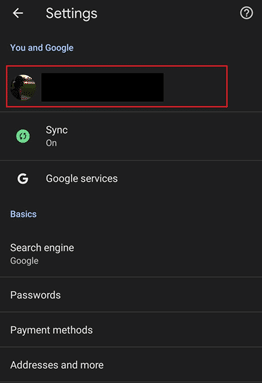
3. Ketuk Keluar dan matikan sinkronisasi pada halaman berikutnya. Pada perangkat iOS, menu dengan opsi serupa akan muncul di bagian bawah layar.
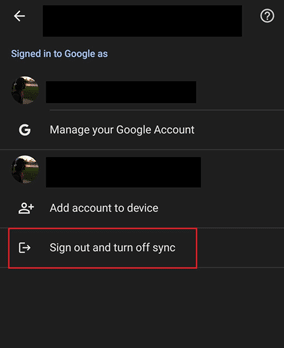
4. Pada pop-up berikut, centang kotak di sebelah Hapus juga data Chrome Anda dari perangkat ini dan ketuk Melanjutkan.
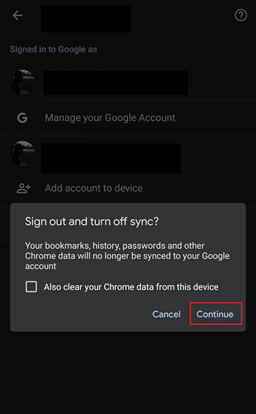
Pengguna Android juga dapat menavigasi ke Pengaturan > Akun > Kelola Akun dan menghapus akun Google pribadi mereka sama sekali.
Baca juga:Cara Menonaktifkan Alat Pelaporan Perangkat Lunak Google
Cara Menonaktifkan Masuk Akun Chrome Otomatis
Untuk menghapus akun google dari komputer dan mencegah Google Chrome memasukkan Anda ke profil Chrome secara otomatis, Anda dapat menggunakan menonaktifkan opsi Izinkan masuk Chrome di pengaturan browser. Langkah-langkah untuk melakukannya adalah sebagai berikut:
Opsi I: Di Windows
1. Klik pada tiga titik vertikal ikon dan pilih Pengaturan dari menu.
Catatan: Anda juga dapat mengetik chrome://settings/ di bilah alamat dan tekan enter untuk membuka pengaturan Chrome.
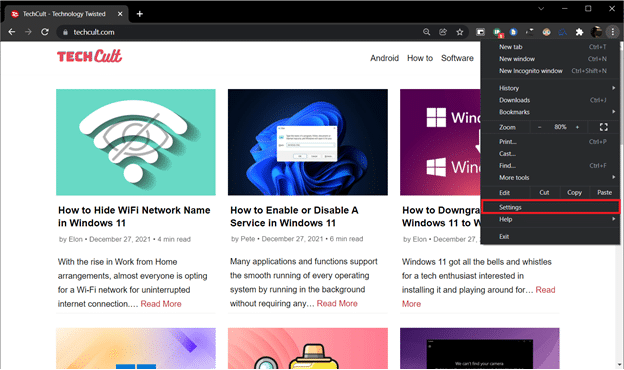
2. Di bawah Anda dan Google bagian, klik Sinkronisasi dan layanan Google.
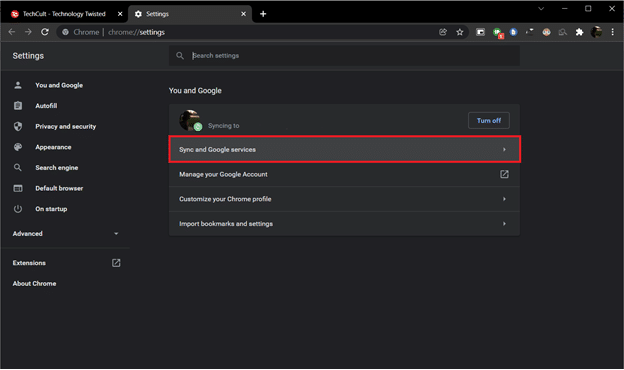
3. Di halaman berikutnya, gulir ke bawah sedikit dan matikan saklar untuk Izinkan masuk dengan Chrome. Opsi ditemukan di Layanan Google lainnya bagian.
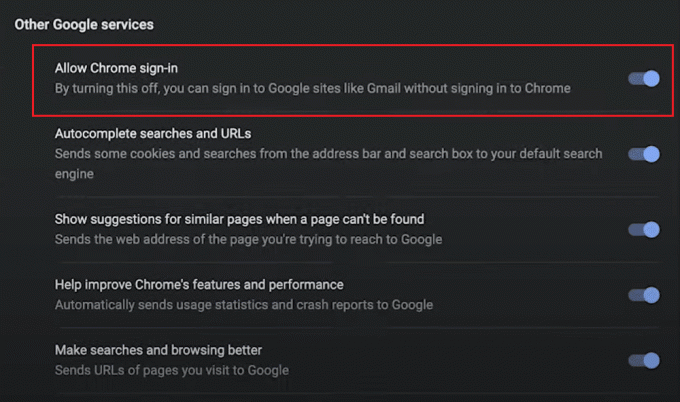
4. Berikut ini Matikan sinkronisasi dan personalisasi pesan pop-up, centang kotak untuk Hapus bookmark, riwayat, sandi, dan lainnya dari perangkat ini jika Anda ingin menghapus semua data penjelajahan Anda, lalu klik Matikan.
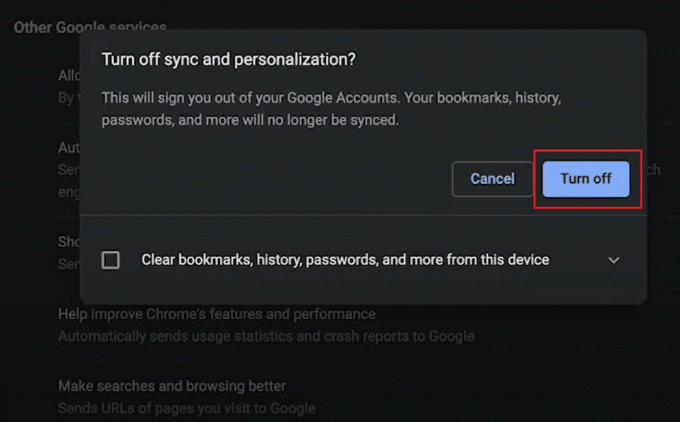
Karenanya ini adalah cara menghapus Akun Google dari komputer dan mencegah masuk otomatis.
Baca juga:Cara Menghapus Akun dari Foto Google
Opsi II: Di Android
1. Akses pengaturan Chrome dengan mengikuti langkah-langkah yang dijelaskan sebelumnya lalu ketuk layanan Google.
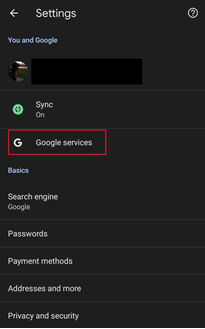
2. Matikan Izinkan masuk dengan Chrome di halaman berikutnya.
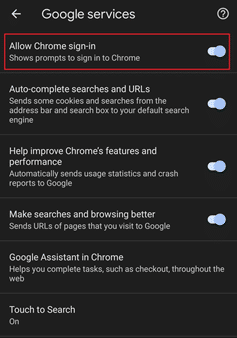
3. Konfirmasikan tindakan dengan mengklik Melanjutkan dalam pesan pop-up. Anda juga dapat mencentang kotak di sebelah Hapus juga data Chrome Anda dari perangkat ini sebelum mengonfirmasi untuk menghapus semua data penjelajahan Anda.
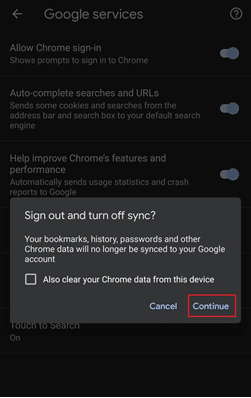
Itu dia. Peramban tidak akan lagi memasukkan Anda ke profil Chrome dan mencoba menyinkronkan data penjelajahan Anda segera setelah Anda masuk ke layanan Google.
Direkomendasikan:
- Cara Memindahkan Jendela yang Off-Screen di Windows 11
- 8 Aplikasi Pembersih Telepon Terbaik untuk Android
- Cara Menghapus Chromium di Windows 10
- Cara Menghapus Profil Netflix
Kami harap panduan ini bermanfaat dan Anda dapat hapus Akun Google dari Chrome di Android dan komputer Anda. Jika Anda memiliki pertanyaan atau, saran, jangan ragu untuk menyampaikannya di bagian komentar. Kami juga telah membahas beberapa masalah terkait Chrome lainnya di situs web kami dan Anda dapat memeriksanya di sini.